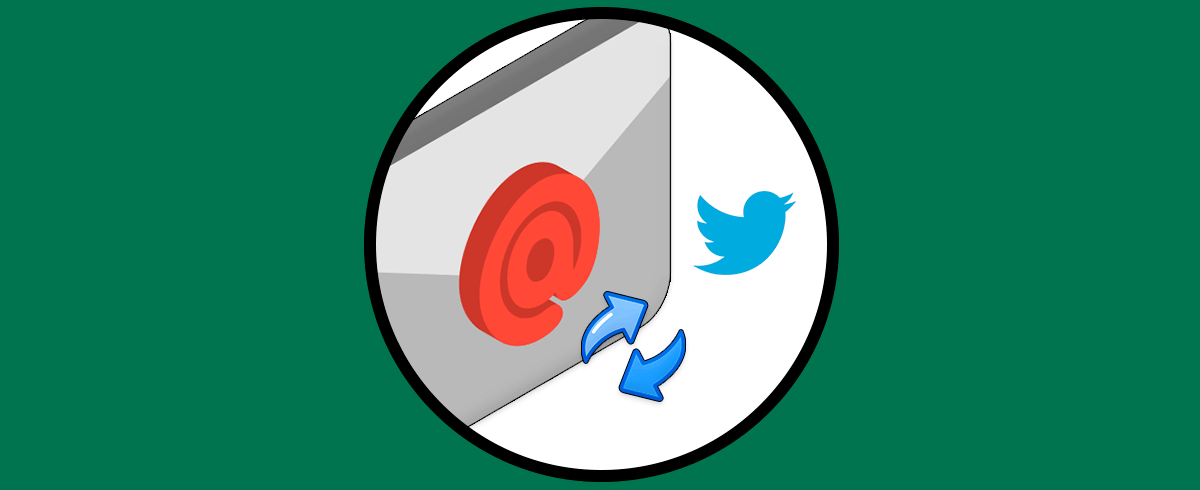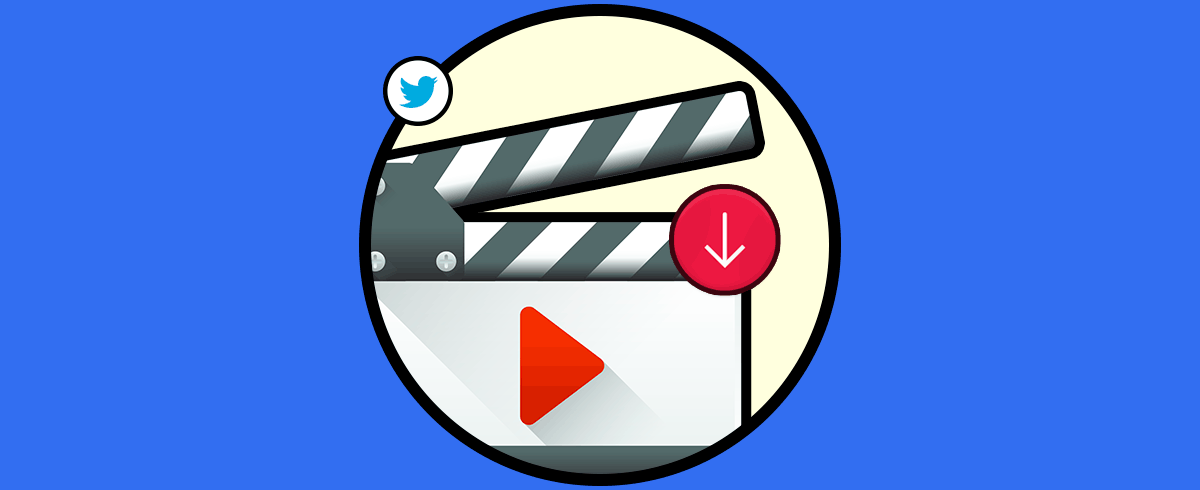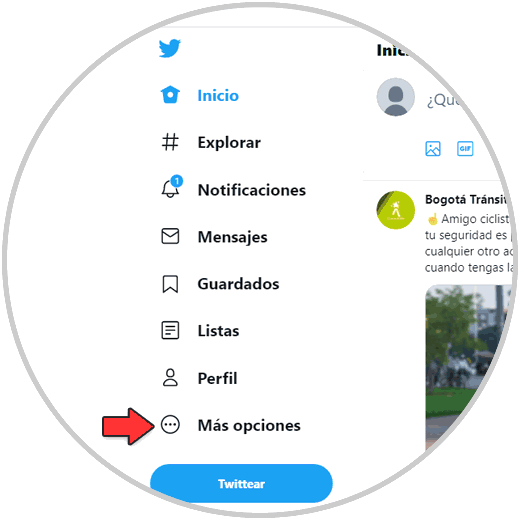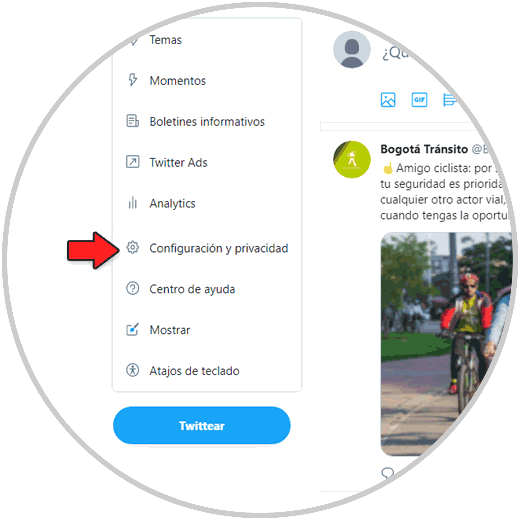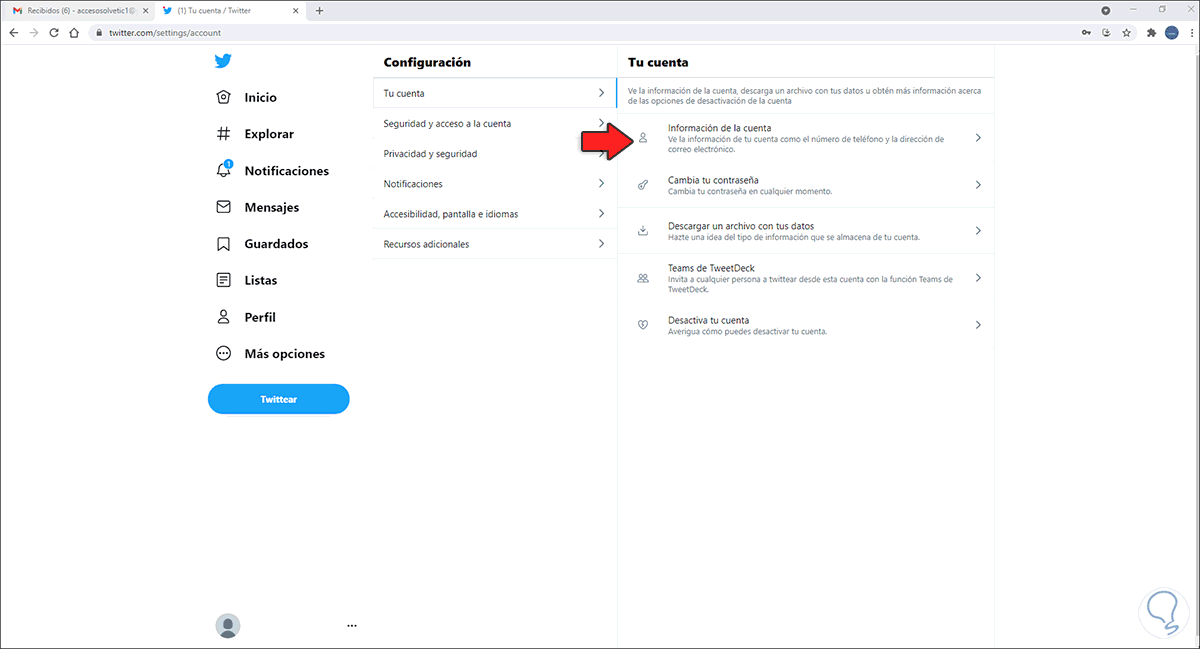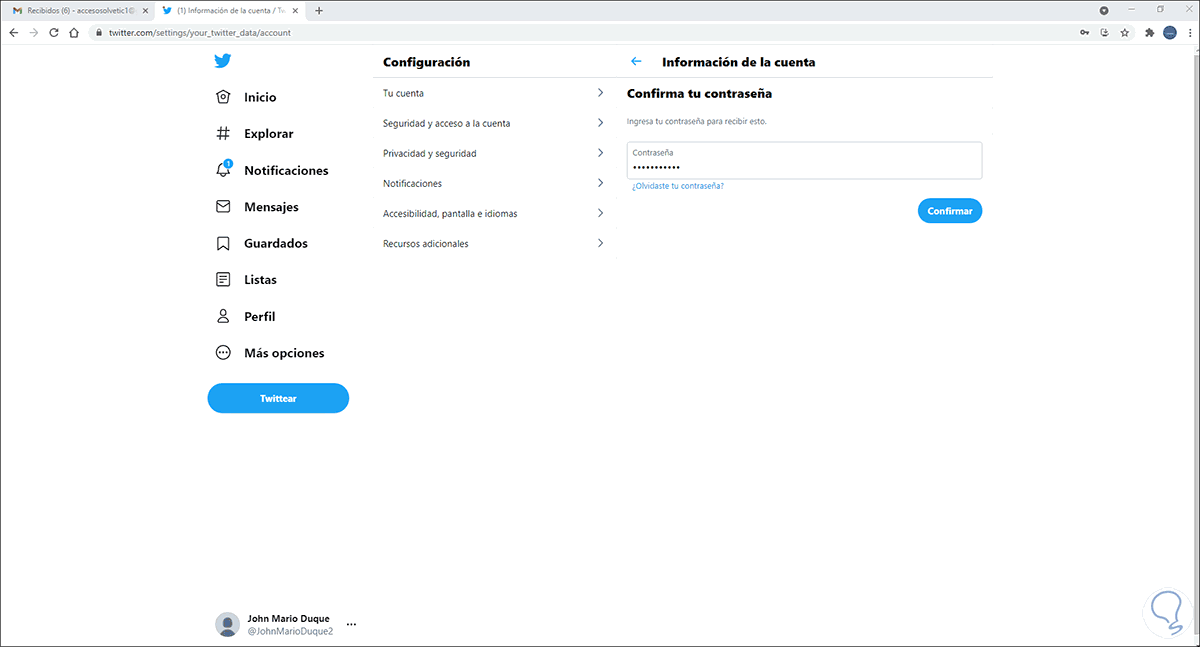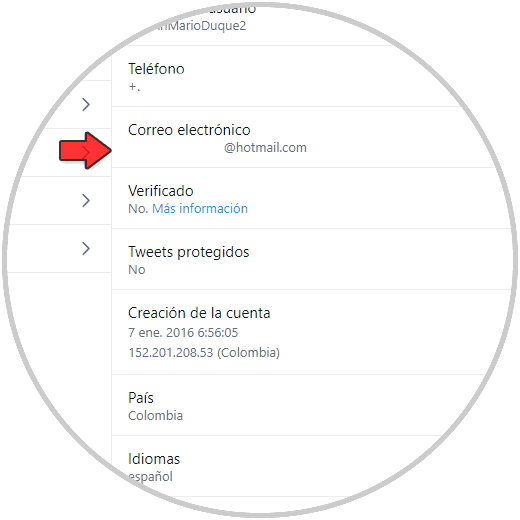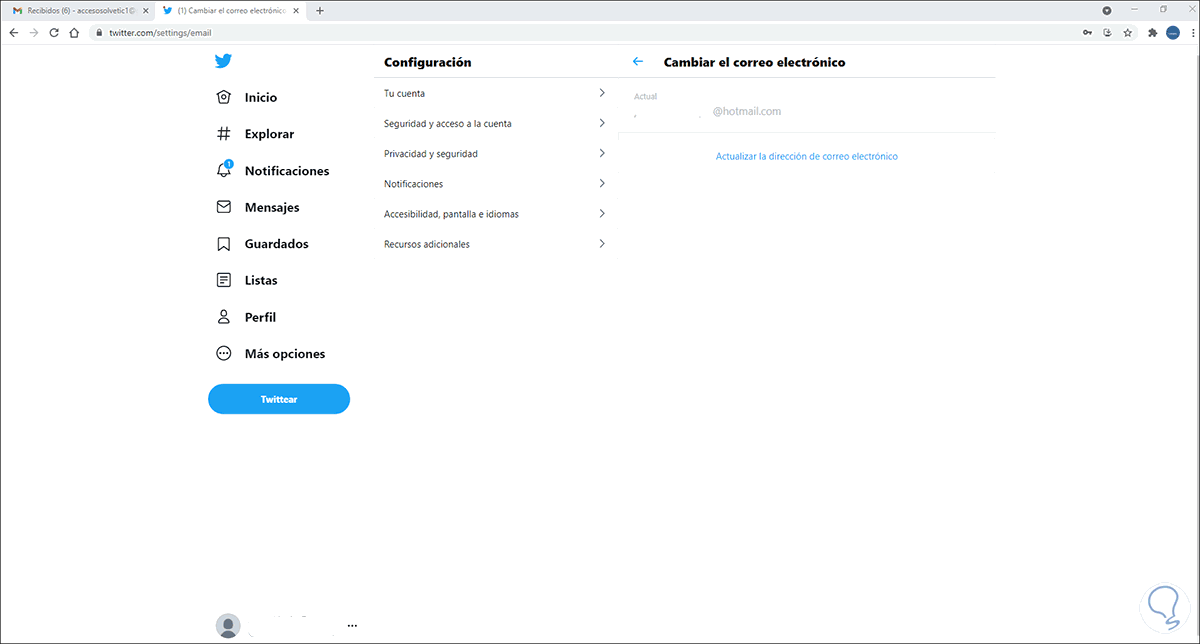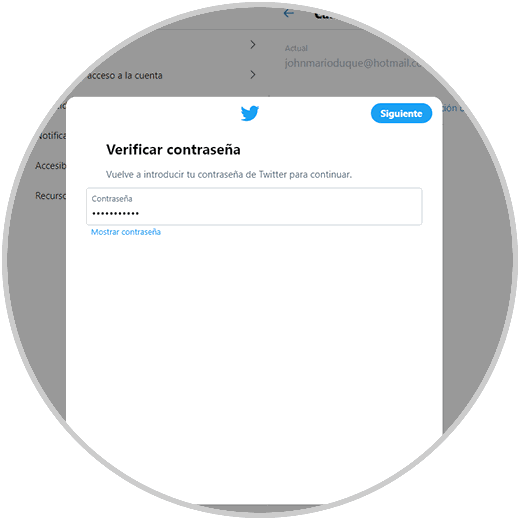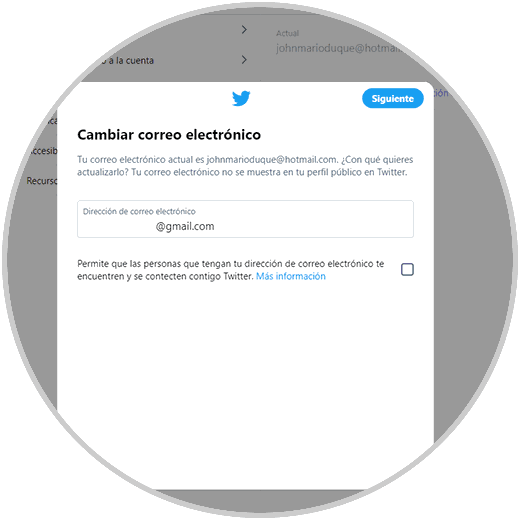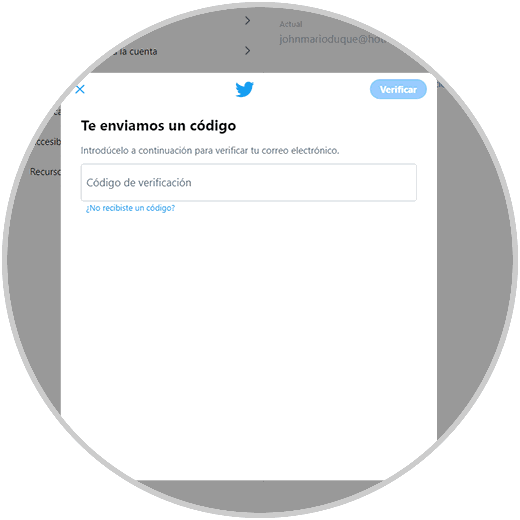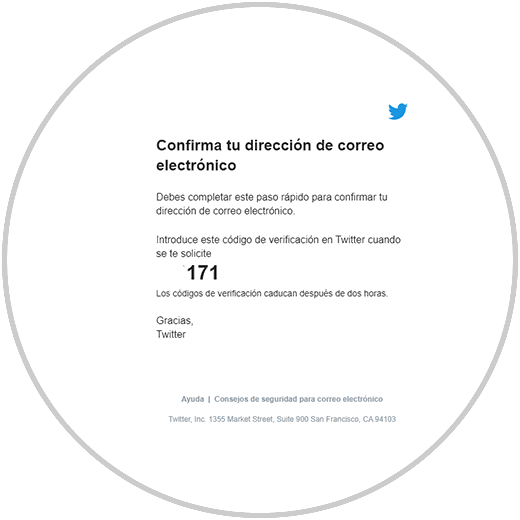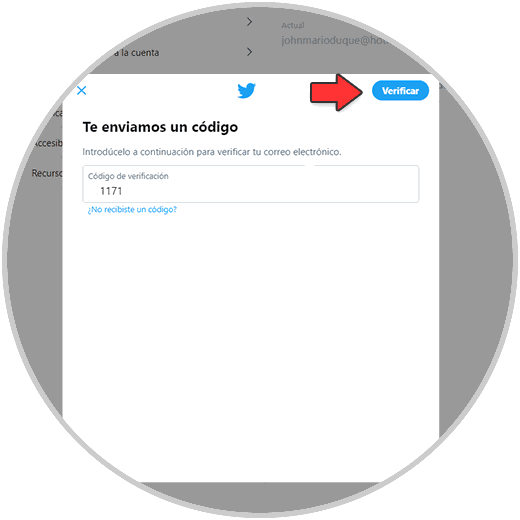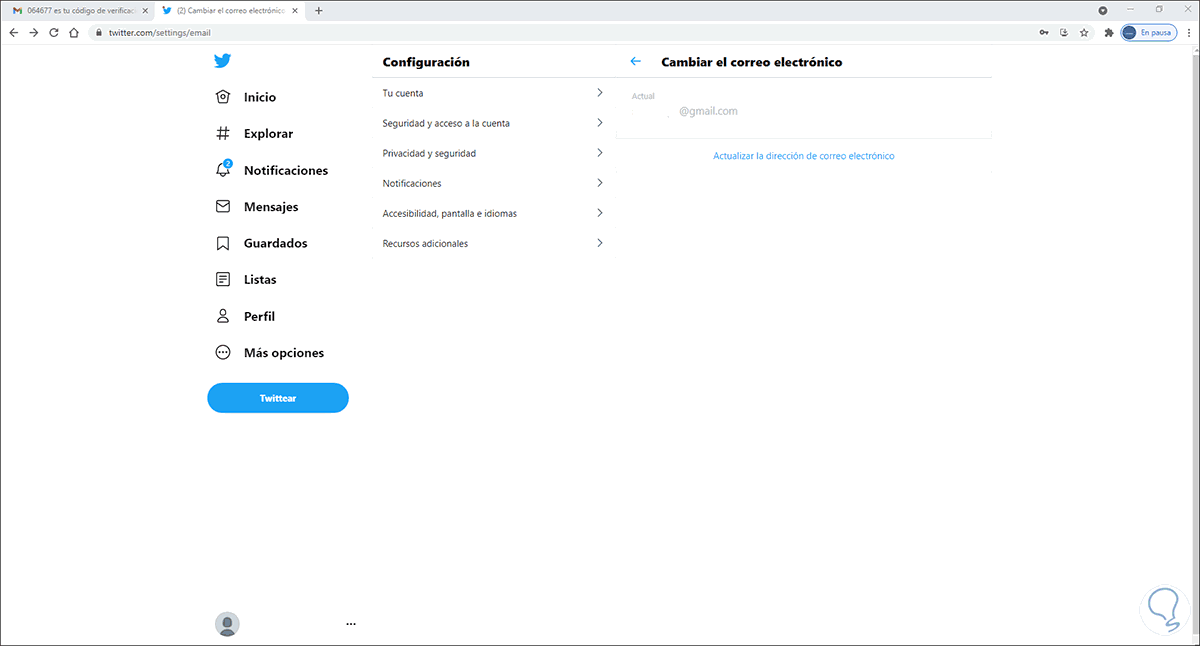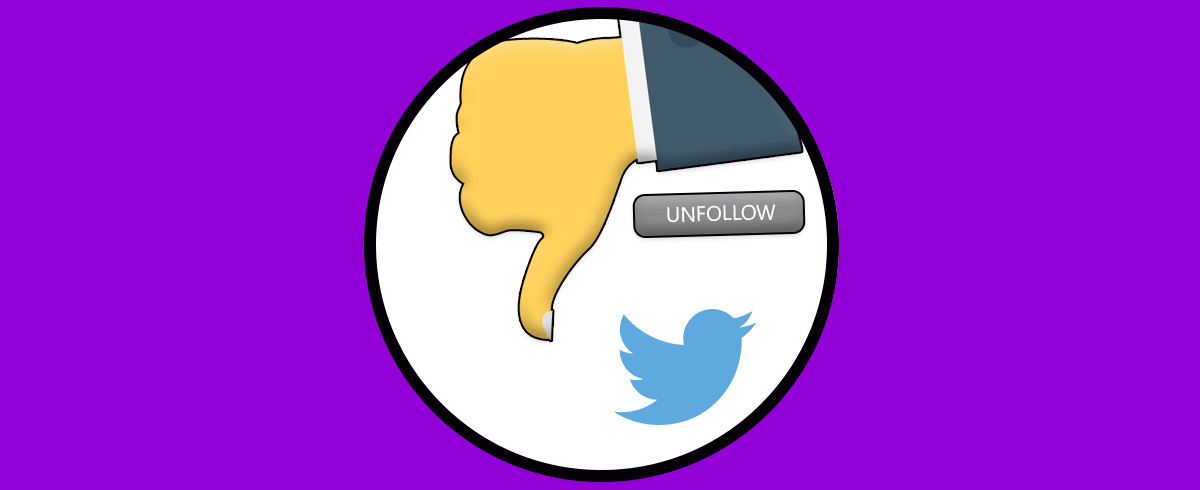Las redes sociales han pasado a formar parte de nuestro día a día, ya que a través de ellas podemos comunicarnos con diferentes personas y recopilar información de diferentes publicaciones. Entre estas plataformas, nos encontraos con Twitter. Twitter es una de las plataformas más comunes y populares en la actualidad para estar al tanto de noticias y novedades que surgen en nuestro mundo moderno, Twitter nos entrega características como:
- Permite usar listas de Twitter
- Búsqueda nativa de GIF
- Permite personalizar las notificaciones
- Es posible crear collages de fotos
- Imágenes de tamaño completo
Twitter implementa diversas opciones para proteger la seguridad del usuario y una de ellas es la verificación del correo electrónico, allí recibiremos las notificaciones asociadas al perfil. Si por alguna razón cambiamos el correo, es ideal actualizarlo en Twitter y en este tutorial veremos la forma de hacerlo.
Cómo cambiar el correo electrónico en Twitter
Accedemos a la URL de Twitter:
Veremos lo siguiente:
Damos clic en "Más opciones” y luego en “Configuración y privacidad":
Se desplegará lo siguiente:
Allí damos clic en "Información de la cuenta" y será necesario ingresar la contraseña de acceso a Twitter:
Luego es posible ver estas opciones:
Allí pulsamos sobre el correo actual y será desplegado lo siguiente:
Para actualizar el correo, damos clic en la línea "Actualizar la dirección de correo electrónico" y se desplegara lo siguiente donde ingresaremos la contraseña actual:
Luego asignamos el nuevo correo electrónico:
Damos clic en Siguiente para ver esto:
En el nuevo correo debemos copiar el código recibido:
Lo ingresamos en el campo en Twitter:
Damos clic en "Verificar" para aplicar los cambios y tener el nuevo correo registrado en Twitter: